本文目录导读:
电脑显示屏大小调整技巧全解析
随着科技的飞速发展,电脑已成为我们日常生活和工作中不可或缺的一部分,在使用电脑的过程中,我们有时会遇到显示屏大小不合适的问题,这不仅会影响我们的使用体验,还可能对视力造成不良影响,掌握电脑显示屏大小调整的技巧显得尤为重要,本文将详细介绍电脑显示屏大小调整的方法,帮助大家轻松解决这一问题。
了解电脑显示屏大小调整的重要性
我们需要认识到电脑显示屏大小调整的重要性,一个合适的显示屏大小能够让我们更加舒适地使用电脑,提高工作效率,调整显示屏大小还可以避免长时间使用电脑对眼睛造成的疲劳和损伤,我们应该重视电脑显示屏大小的调整,确保在使用过程中获得最佳的视觉体验。
电脑显示屏大小调整的方法
1、通过操作系统设置调整
大多数操作系统都提供了调整显示屏大小的功能,以Windows系统为例,我们可以按照以下步骤进行操作:
(1)右键点击桌面空白处,选择“显示设置”;
(2)在“显示设置”窗口中,找到“缩放与布局”选项;
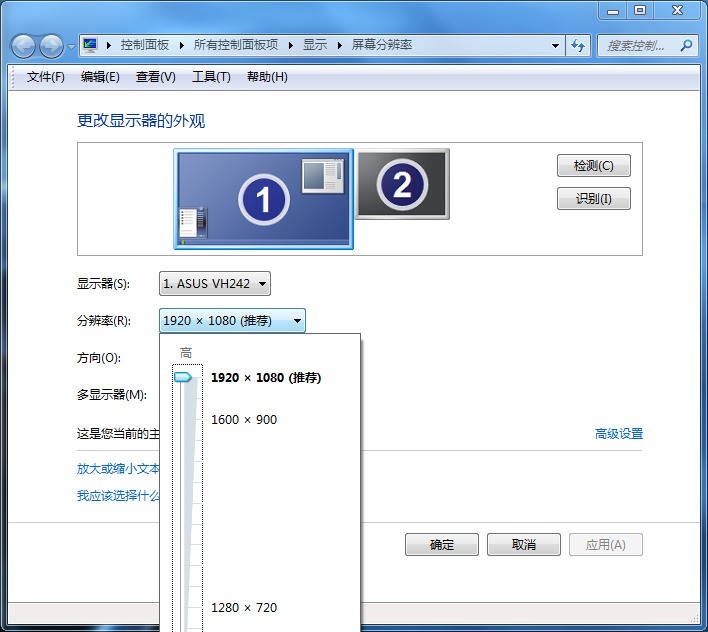
(3)通过调整“更改文本、应用等项目的大小”滑块,可以改变显示屏上文字、图标等元素的显示大小;
(4)我们还可以选择“分辨率”选项,通过调整分辨率来改变显示屏的整体大小。
在Mac OS系统中,我们可以通过“系统偏好设置”中的“显示器”选项来调整显示屏大小,具体操作方法与Windows系统类似,只是界面布局和选项名称略有不同。
2、通过显卡驱动程序调整
除了操作系统设置外,我们还可以通过显卡驱动程序来调整显示屏大小,显卡驱动程序通常提供了更为丰富的显示设置选项,可以满足不同用户的需求,具体操作步骤如下:
(1)打开显卡驱动程序控制面板(如NVIDIA控制面板、AMD Radeon设置等);
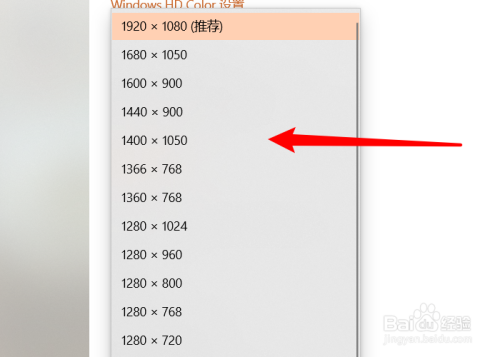
(2)在控制面板中找到与显示屏相关的设置选项;
(3)根据需求调整显示屏大小、分辨率等参数;
(4)保存设置并退出控制面板。
需要注意的是,不同品牌的显卡驱动程序界面和设置选项可能有所不同,具体操作请参考相应显卡驱动程序的说明文档。
3、通过快捷键调整
除了上述两种方法外,我们还可以利用快捷键来快速调整显示屏大小,在大多数操作系统中,我们可以使用Ctrl+滚轮或Ctrl+加号/减号等快捷键来放大或缩小显示屏上的内容,这种方法操作简单快捷,适用于临时调整显示屏大小的情况。
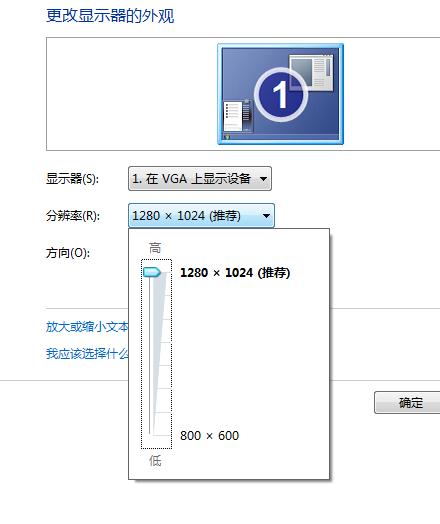
注意事项
在调整电脑显示屏大小时,我们需要注意以下几点:
1、分辨率的选择要合适,分辨率过高可能导致字体和图标过小,影响阅读和使用;分辨率过低则可能导致图像模糊,影响视觉效果,在选择分辨率时,我们需要根据自己的使用习惯和视力状况进行权衡。
2、调整显示屏大小时,要注意保持屏幕亮度适中,过亮的屏幕可能对眼睛造成刺激,而过暗的屏幕则可能导致眼睛疲劳,我们需要根据环境光线和使用时间调整屏幕亮度,确保眼睛舒适。
3、在使用快捷键调整显示屏大小时,要注意不要误触其他快捷键,以免导致不必要的麻烦,我们也要熟悉常用快捷键的操作方法,以便在需要时能够快速调整显示屏大小。
掌握电脑显示屏大小调整的技巧对于提高我们的使用体验和保护视力具有重要意义,通过操作系统设置、显卡驱动程序和快捷键等多种方法,我们可以轻松调整显示屏大小,满足不同场景下的使用需求,在调整过程中,我们还需要注意分辨率、屏幕亮度等关键因素,确保获得最佳的视觉体验,希望本文能够帮助大家更好地掌握电脑显示屏大小调整的技巧,享受更加舒适、高效的电脑使用体验。










发表评论